有的小伙伴在使用电脑过程中,想要打开不止一个文件窗口,但是并不想要在原来的进程上打开另一个文件,想要单独打开一个窗口,因此想要启用打开单独进程中的文件夹窗口的功能,却不不知道如何操作,那么小编就来为大家介绍一下吧。
具体如下:
-
1.第一步,点击桌面左下角的开始图标,接着点击箭头所指的控制面板选项。
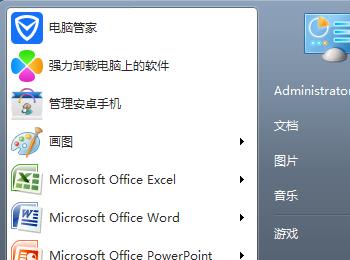
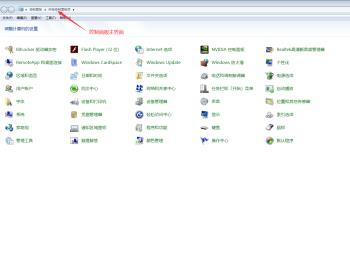
2.第二步,来到下图所示的控制面板页面后,点击箭头所指的文件夹选项。
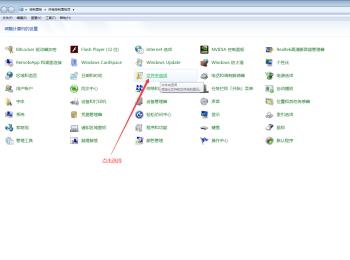
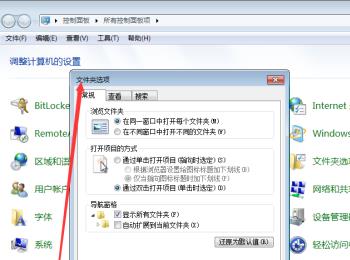
-
3.第三步,在下图所示的文件夹选项页面中,点击页面顶部的工具选项,接着点击弹出窗口中的文件夹选项(O),也可以打开文件夹选项窗口。
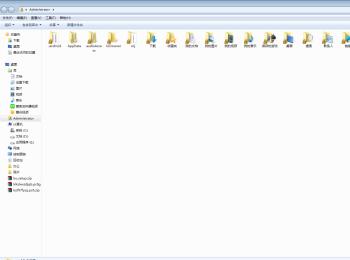
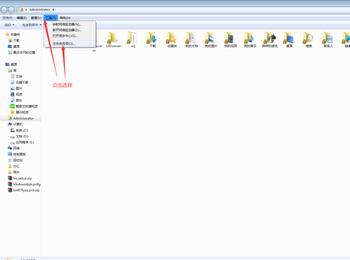
-
4.第四步,我们可以看到如下图所示的文件夹选项窗口,点击页面顶部的查看选项。
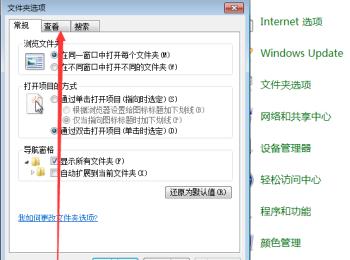
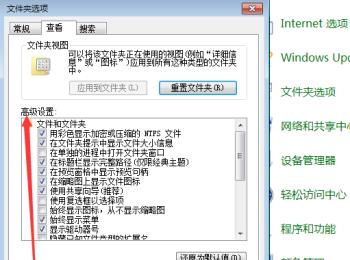
-
5.第五步,来到下图所示的查看页面后,如果小伙伴想要在单独的进程中打开文件夹窗口,那么勾选在单独的进程中打开文件夹窗口左边的复选框,如果并不想要在单独的进程中打开文件夹窗口,那么取消勾选在单独的进程中打开文件夹窗口左边的复选框即可
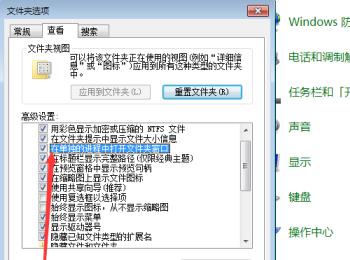
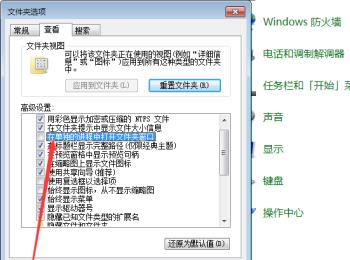
-
6.第六步,完成操作后,点击右下角的应用选项,接着点击页面底部的确定选项即可完成设置。

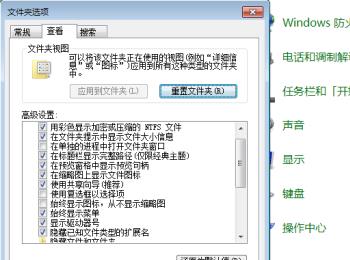
-
以上就是怎么启用电脑中打开单独进程中的文件夹窗口的功能的方法。
